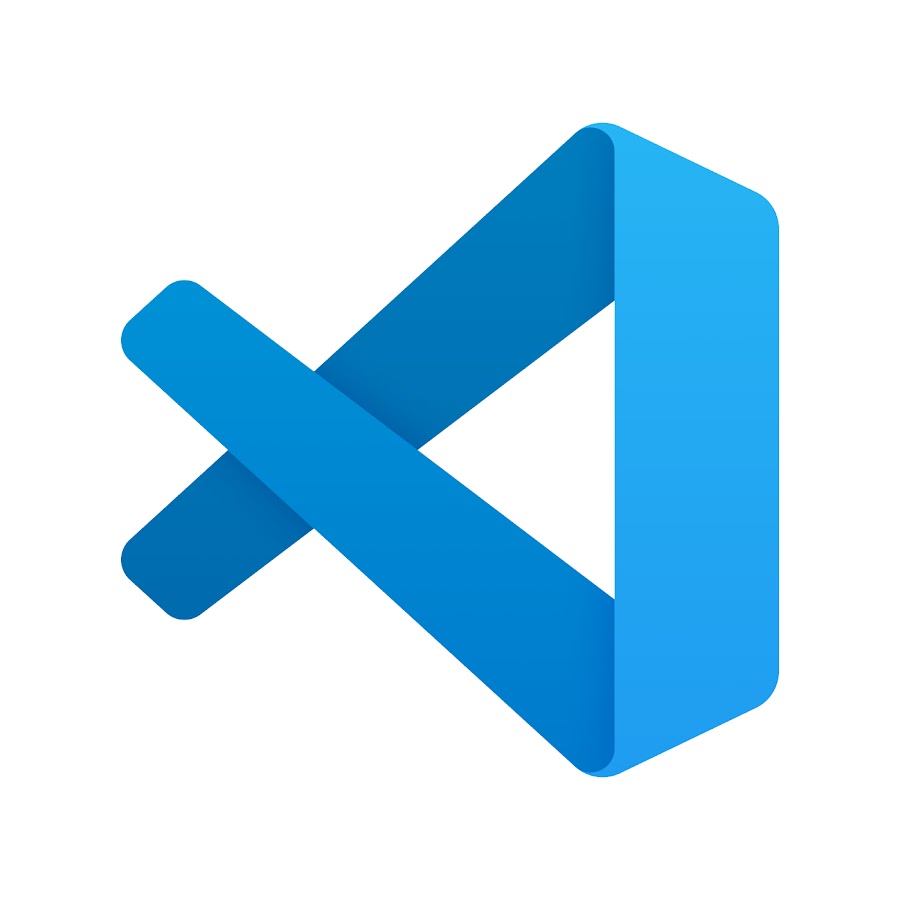1. vpn 실행
openvpn 같은 vpn 프로그램 실행
2. 확장팩 설치
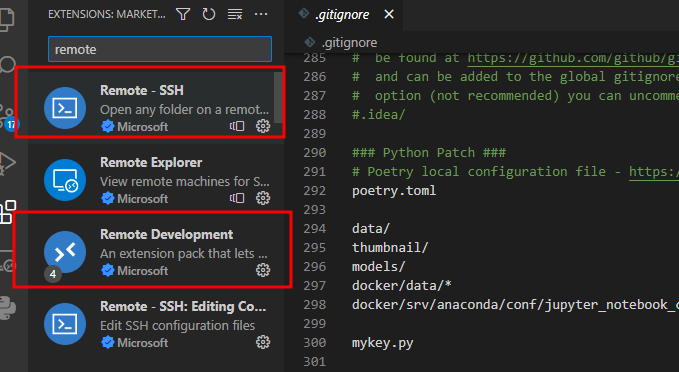
vscode에서 remote ssh, remote develpment 확장팩 설치
3. config 파일 생성
f1 누르고 >remote-ssh : add new ssh host 선택후 연결하려는 서버정보 입력
<계정명>@<ip주소> -p <포트번호>config 파일 경로지정
ex) C:\Users\<유저명>\.ssh\configconfig 파일에 아래양식으로 서버정보 추가
Host <서버명>
HostName <ip주소>
User <계정명>
Port <포트번호>
ex)
Host STG-API-WAS
HostName 172.25.3.61
User manager
Port 22000
4. 접속
다시 f1 누르고 >remote-ssh : connect to host 선택후 비밀번호 누르면 접속완료
5. 에러
그런데 오른쪽 하단에 SSH 호스트 설정: scp를 사용하여 호스트에 VS Code 서버를 복사하는 중 문구가 반복될 경우가 있다. 이는 접속하려는 서버망이 사설망이라 vscode를 설치하지 못해서 발생하는 문제일 것이다. 그래서 수동으로 VSCode와 VSCode Server를 설치해야 한다.
5.1. COMMIT_ID 확인
나가서 원격으로 접속하려는 서버에 putty 같은 프로그램으로 접속해서
~/.vscode/bin 폴더안에 있는 COMMIT_ID 확인값(폴더)를 확인하고 삭제한다
rm -rf ~/.vscode-server/bin/<COMMIT_ID>/*5.2. 수동으로 VScode Server 다운
나가서 wget 명령어로 VScode Server 파일을 다운로드 한다
$ cd ~
$ wget -O vscode-server-linux-x64.tar.gz https://update.code.visualstudio.com/commit:<COMMIT_ID>/server-linux-x64/stable --no-check-certificate5.3. VScode Server 파일 이동
다운받은 파일을 <COMMIT_ID>가 있던 경로로 이동하여 압축을 풀어준다.
cd ~/.vscode-server/bin/<COMMIT_ID>
tar -xvzf ~/vscode-server-linux-x64.tar.gz --strip-components 1이제 다시 접속을 하면 정상적으로 접근이 가능해진다.